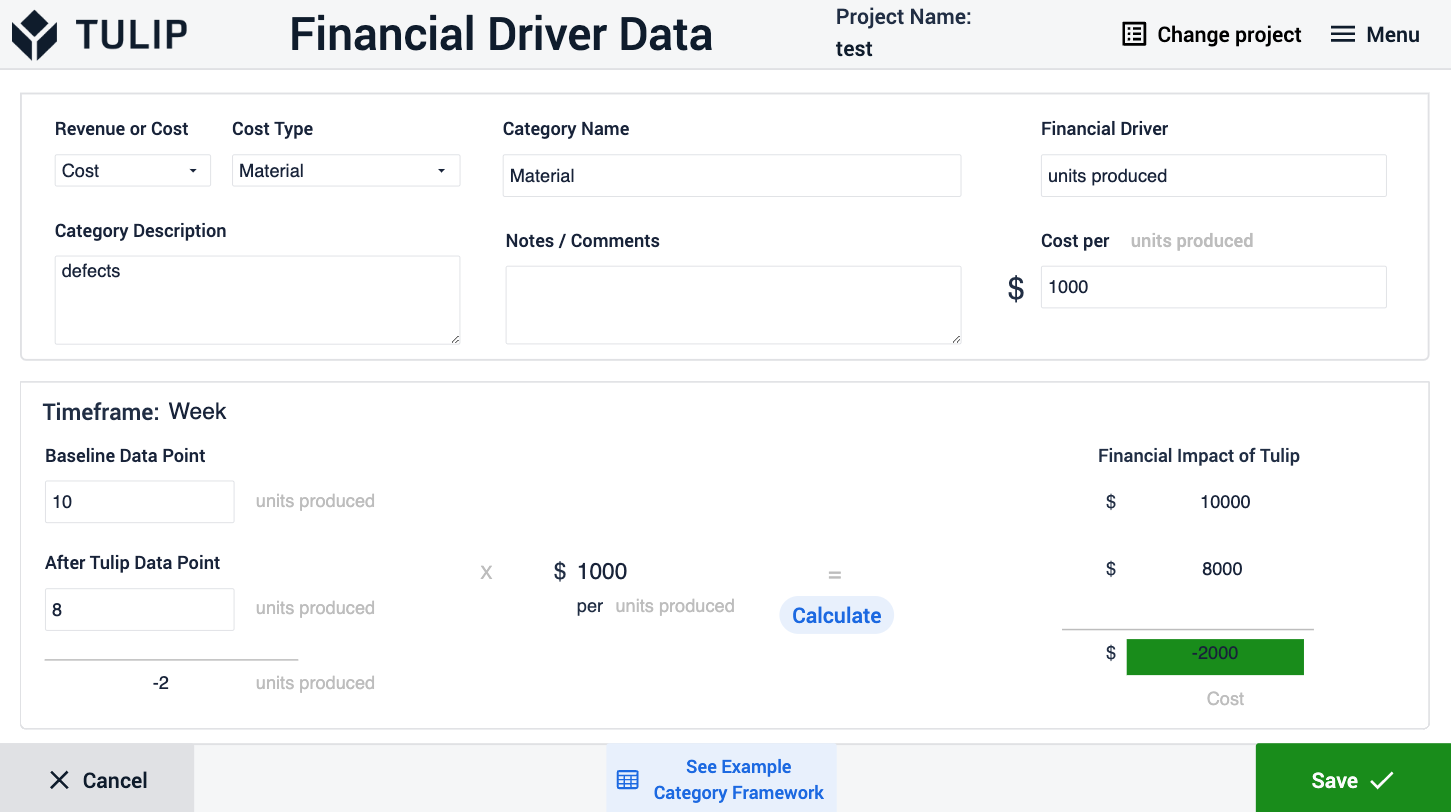To download the app, visit: Library
Это приложение поможет пользователям оценить финансовое воздействие, которое оказывает или будет оказывать Tulip на их производственные операции.
Настройка
Для использования этого приложения не требуется никаких настроек.
Как это работает
- Определите сопоставимые периоды времени для "базовой линии" до Tulip и стабильного периода использования "после Tulip", чтобы сосредоточиться на анализе
- Соберите соответствующие базовые данные производственных KPI (например, количество произведенных единиц, количество дефектов, выход первого прохода).
- Следуйте подсказкам в этом приложении, чтобы ввести данные по всем финансовым категориям, на которые повлияет Tulip.
- Проанализируйте полученные данные и внесите соответствующие коррективы.
Используемые таблицы
(Финансовое воздействие) Проекты - В этой таблице хранится основная информация о проекте (Финансовое воздействие) Данные категории - В этой таблице хранится информация о затратах или доходах, связанных с проектами
Структура приложения
Пользователи могут загрузить существующий проект или создать новый проект. При выборе существующего проекта пользователь переходит непосредственно к главному шагу проекта. Для создания нового проекта пользователю необходимо ввести название проекта и выбрать временной интервал для Analysis из предопределенного списка. Приложение проверяет, существует ли введенное название проекта в таблице, и предоставляет обратную связь пользователям, если введенное название уже существует. Приложение также не позволяет пользователям создать проект, не заполнив всю необходимую информацию. Если выбранный временной интервал - день, приложение переводит пользователей на шаг "Производственные дни", где пользователям необходимо добавить количество производственных дней в году.
На главном шаге проекта пользователи могут просмотреть всю информацию, сгруппированную в две таблицы: доходы и расходы. Пользователи могут добавлять новые данные, удалять выбранные или изменять их. Нажав на кнопку " Изменить проект", пользователь переходит к шагу загрузки или создания проекта. На этом шаге пользователи могут переходить к шагам, где они могут увидеть диаграммы водопада и подробную сводку. Диаграмма водопада - это визуальное представление финансовых или количественных данных, которое иллюстрирует кумулятивный эффект последовательно вводимых положительных или отрицательных значений. Этот тип диаграммы отображает прохождение начального значения через ряд промежуточных сложений или вычитаний, что в конечном итоге приводит к окончательному итогу. Диаграмма водопада ценна тем, что демонстрирует вклад каждого элемента в процесс, что делает ее особенно полезной для финансового анализа, бюджетирования и оценки эффективности.
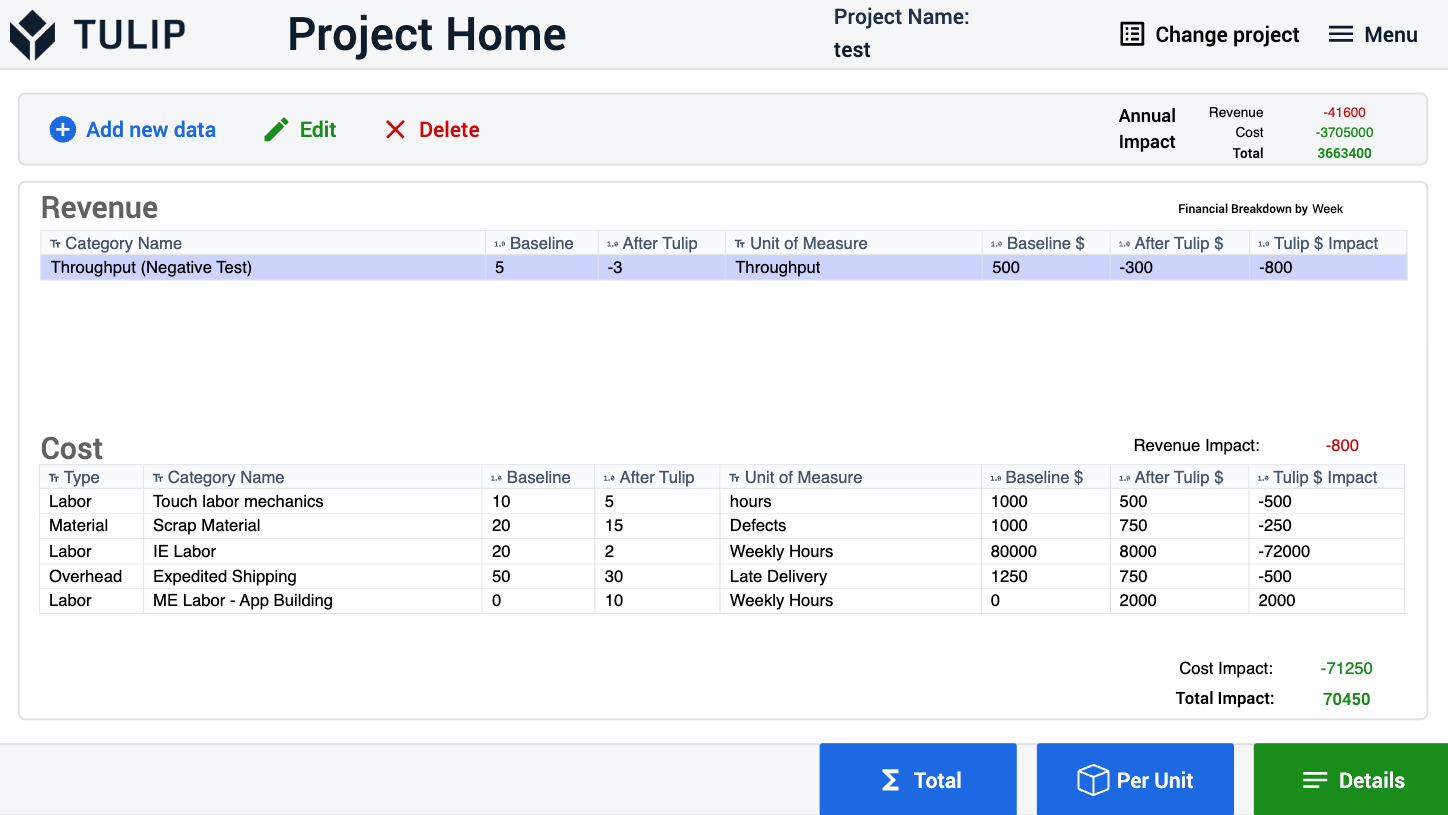
Создание новых данных
Сначала пользователям необходимо выбрать тип данных: затраты или доходы. Если выбран тип затрат, приложение переходит на шаг "Тип затрат", где пользователь может выбрать тип затрат. В случае с доходами приложение переходит на шаг описания категории.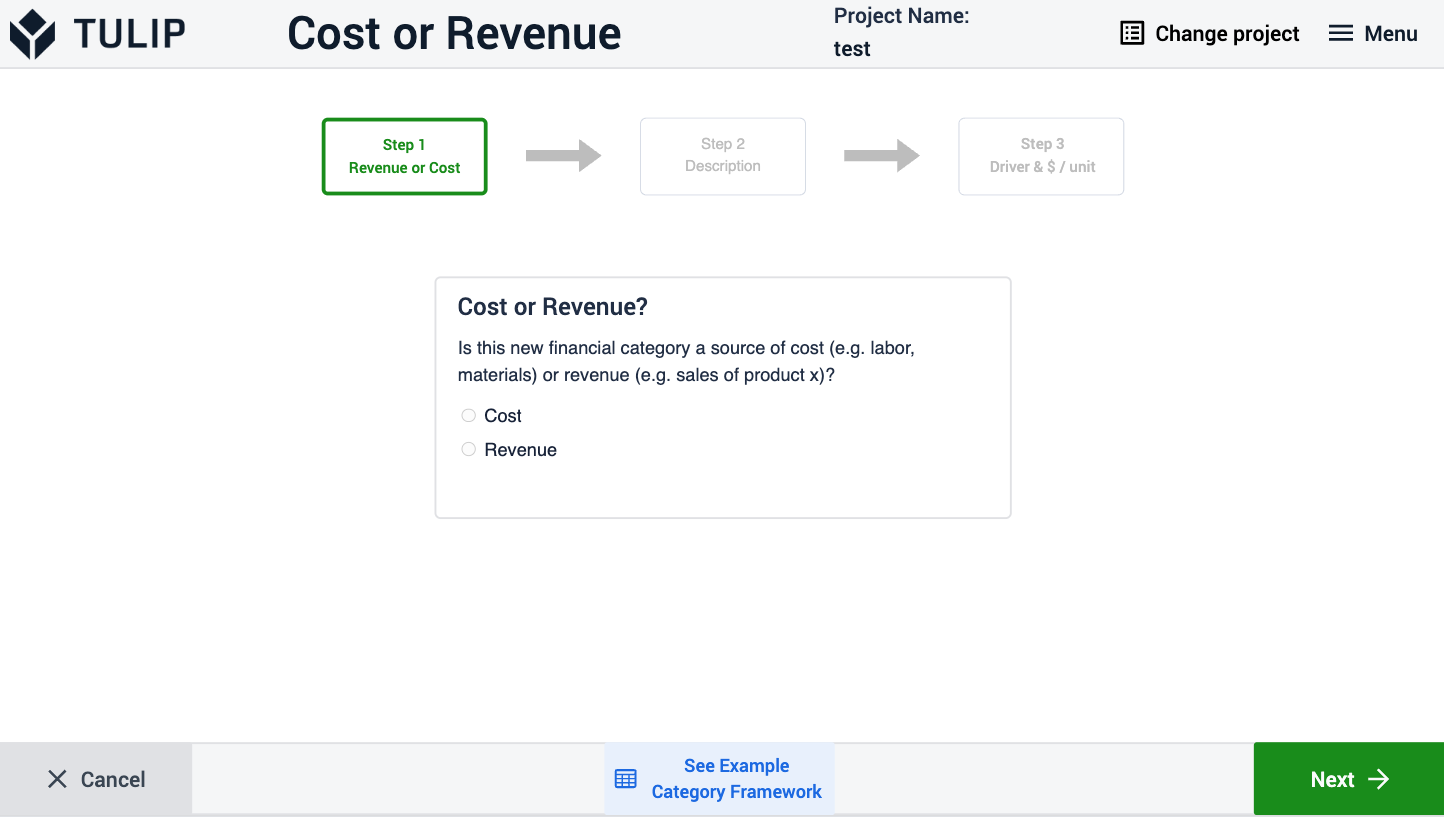
На шаге описания категории пользователи должны заполнить все поля, прежде чем переходить к следующему шагу.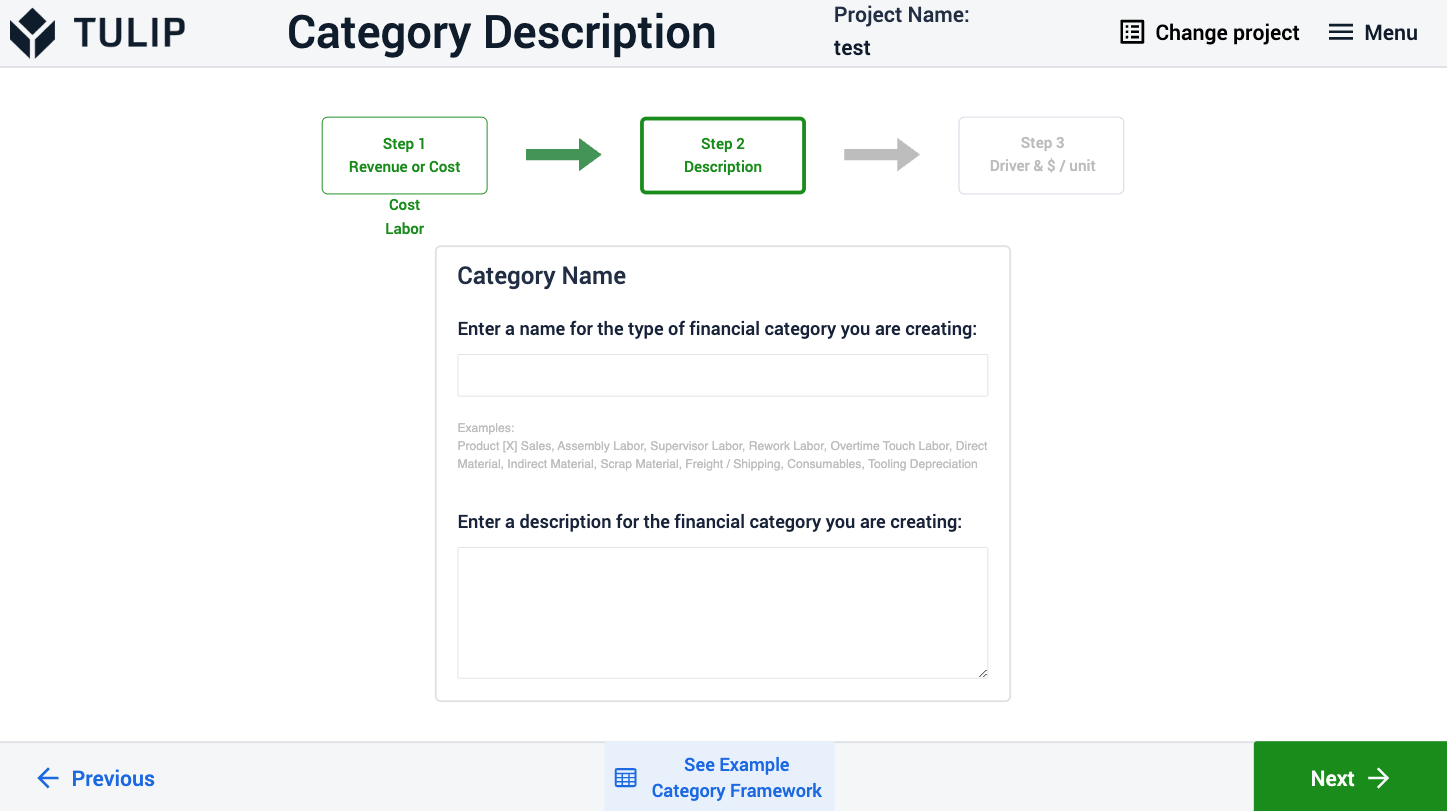
На шаге "Драйвер и коэффициент конверсии" финансовый драйвер и коэффициент конверсии являются обязательными полями, а примечания/комментарии - необязательными. Незаполнение поля примечаний не мешает пользователям перейти к следующему шагу.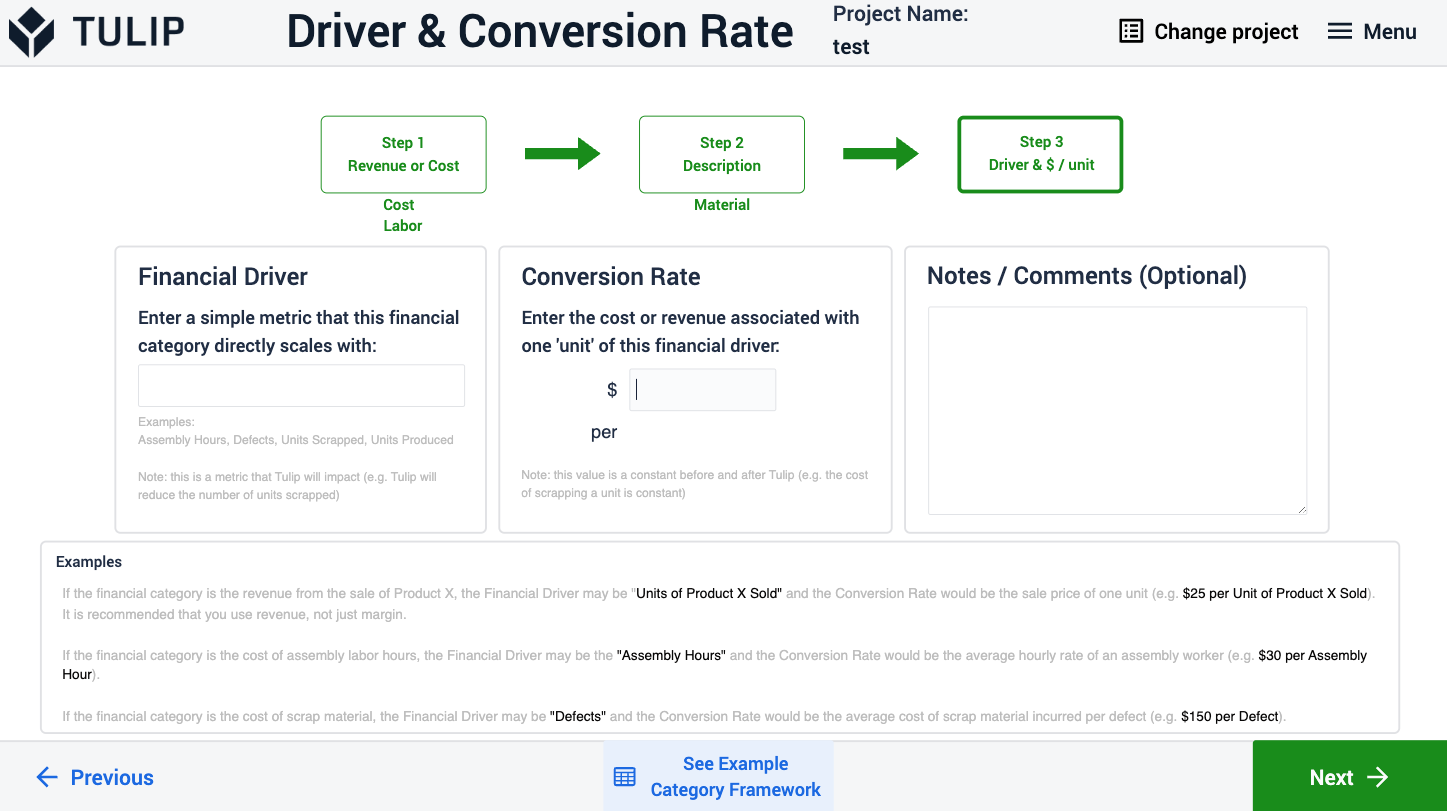
На этом шаге верхняя часть шага заполняется на основе данных, введенных пользователями на предыдущих шагах. Пользователи могут изменить эти данные, выбрав строку на главном шаге проекта и нажав кнопку "Редактировать данные", которая также переводит на этот шаг. После того как пользователи изменят поле точки исходных данных или точки данных после тюльпана, чтобы увидеть финансовое воздействие, они могут нажать кнопку "Ввод" или " Рассчитать". Если все данные установлены, пользователи могут сохранить их и вернуться к главному шагу проекта, нажав кнопку Сохранить.